iPhoneの「メモ」アプリの機能
iPhoneの「メモ」アプリは単なる「メモ」アプリではなく、様々な機能があり、iOSのバージョンアップの度に進化しています。ここではiOS14の「メモ」アプリの機能を紹介します。
「ピンで固定」する
「ピンで固定」する、とは良く見る、必ず見たいメモを、多数の埋もれたメモの中から一目瞭然にする機能で「ピンで固定」する事によりメモを上部に固定します。
「ピンで固定」したいメモを右側にスワイプし続けるか、ピンのアイコンが現れるのでタップします。
「ピンで固定」され上部に移動します。メモを折りたたむ事が出来ます。右側の「v」をタップします。
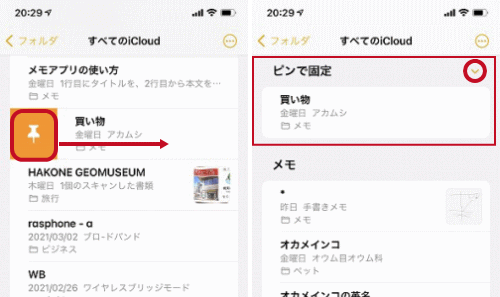
「v」が「>」になりメモが折りたたまれました。
用が無くなったメモは「ピンで固定」から解除出来ます。メモを右側にスワイプし続けるか、ピン解除のアイコンをタップします。
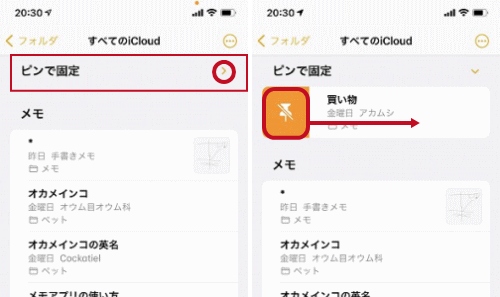
検索機能
「メモ」アプリはキーワードからも検索出来、「トップヒット」という機能が追加されています。「トップヒット」とは、キーワードにマッチする数をベースに表示する機能でSEOのアルゴリズムであるキーワード密度の概念を引っ張てきたのでしょうか。
検索機能を使うには検索窓にキーワードを入力します。
「トップヒット」が上部に検索され、その他のフォルダーが次に検索されます。
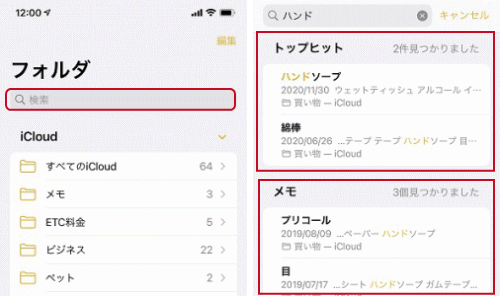
表の挿入
Excelのように表作成アプリとしても使えます。
表を作成するには、新規メモをタップして図のアイコンをタップします。
2列2行の表を表示します。

行や列を追加するには図の部分をタップします。
行や列を追加出来ます。
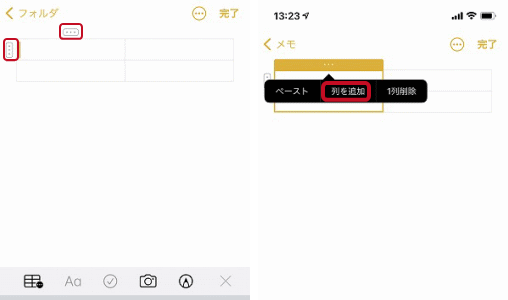
行や列を追加して項目や値を入力出来ます。
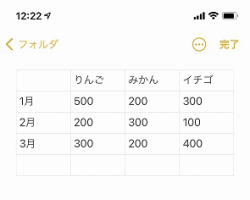
パソコンにメール送信してそのままExcelにコピペする事も出来ます。
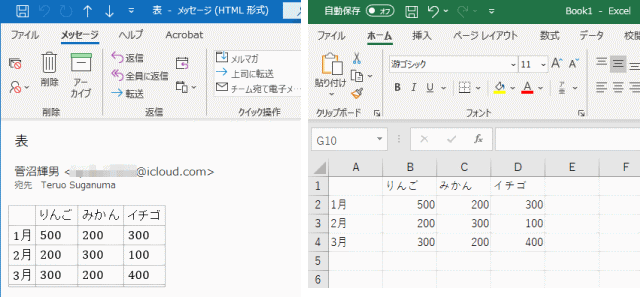
但し、行や列の結合は出来ません。計算も出来ませんが、「電卓」アプリを連動させればカバー出来そうです。出先でパソコンを持っていない場合でも、急場しのぎで見積書などは作成してメール送信出来そうです。
リスト表示
メモ作成の画面で番号付きリストや箇条書きリストに一発で変換する機能があります。
全文を選択して、「Aa」のアイコンを長押しします。番号付きリストをタップします。
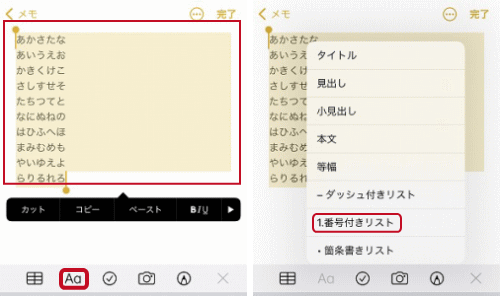
番号付きのリストとなりました。
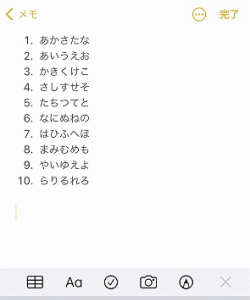
チェックリスト
チェックリストも挿入できます。
全文を選択して、「チェック」のアイコンをタップします。チェックリストが挿入されます。
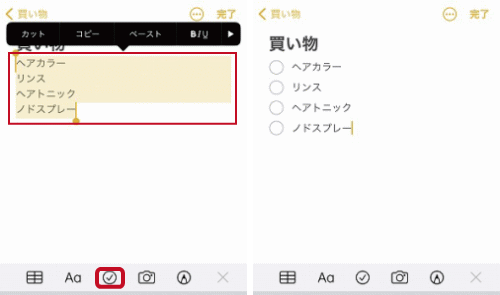
更にチェックされた項目を下に並べる機能があります。「並び替えを有効にする」をタップします。
チェックが付いた項目が下に下がります。チェックされていない項目が上になり、一目瞭然になります。
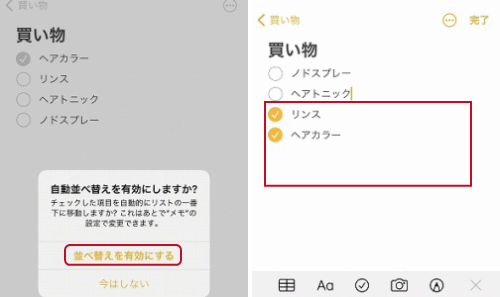
画像をPDFにする
「メモ」アプリから伝票や書類を撮影して画像をPDFにする事も出来ます。
カメラアイコンをタップします。
書類をスキャンをタップします。
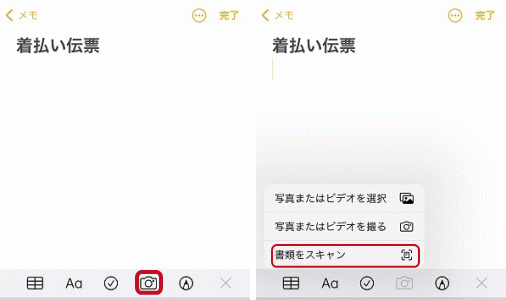
カメラアプリが起動して自動的に書類を撮影します。曲がっていても補正されます。「保存」をタップします。
撮影した伝票がPDFとなります。無論、印刷したりメール送信出来ます。
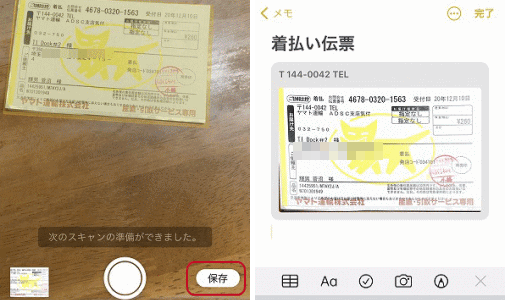
図形を描く
手書きの図形を描画出来ます。
ペンのアイコンをタップします。
ペンを選択します。
指で書けますが、おそらくは専用のApple Pencilで書くものと察します。ボールペン等では反応しませんでした。
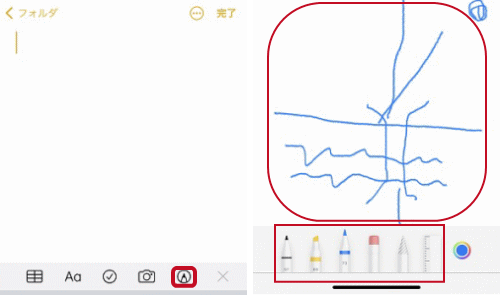
- iPhoneの使い方-HOME
- iPhoneの基本/基本操作
- iPhoneの基本設定
- ★iPhoneのアプリの使い方
- 世界時計の使い方
- ストップウォッチやタイマーにする
- iPhoneを目覚まし時計にする
- 「ベッドタイム」の使い方
- 「ミュージック」アプリの使い方
- 「ミュージック」アプリの「今すぐ聴く」を消す
- 「iTunes Store」の使い方
- 「計算機」アプリの使い方
- 「ヘルスケア」アプリの使い方
- 「Face Time」アプリの使い方
- iPhoneからアプリを削除する
- LINEで写真が送れない場合の対応方法
- LINEのプロフィールを画像にする方法
- Apple Payの設定
- iPhoneにSuicaをチャージする
- 「カレンダー」アプリの使い方
- 「コンパス」アプリの使い方
- 「マップ」アプリの基本的な使い方
- 「マップ」アプリのルート案内の使い方
- 「株価」アプリの使い方
- 「天気」アプリの使い方
- 「ホーム」アプリとは
- Google Mapsを乗り換え案内として使う
- Google マップのストリートビューの使い方
- 「リマインダー」アプリの使い方
- 「連絡先」アプリの整理
- 「拡大鏡」の使い方
- 「計測」アプリの使い方
- 「メモ」アプリの基本的な使い方
- 「メモ」アプリの機能
- 「ボイスメモ」アプリの使い方
- 連絡先を簡単に削除する方法
- Androidの電話帳をiPhoneに移行させる
- アプリ間でファイルをドラッグ&ドロップする
- コロナ陽性者が近くにいたかを確認できる「COCOAログチェッカー」
- クイックアクション
- iPhoneのGoogle ドライブ
- iPhoneでGoogleレンズを使う方法
- Amazon Musicアプリの使い方
- 「ショートカット」アプリの使い方
- 「Podcast」アプリの使い方
- 「ファイル」アプリの使い方
- iPhoneでzipファイルの解凍/圧縮を行う方法
- iPhoneの活用(写真/カメラ等)
- メール設定と使い方
- Safariの設定と使い方
- iPhone X以後のiPhoneの使い方
- Apple Watch